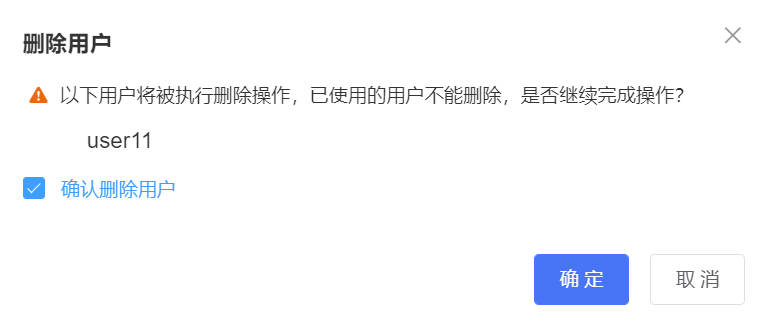最近更新时间:2022-06-14
已创建本地用户组。
登录紫光云控制台。
在左侧导航栏中,依次选择“产品与服务 > 存储 > 文件存储”。
在文件存储导航栏中,选择“用户管理 > 本地用户”。
在本地用户组页面,单击“新建”。
在新建用户窗口,输入用户名、密码、所属用户组,单击“确定”。
每个用户所属用户组最多不超过4个。
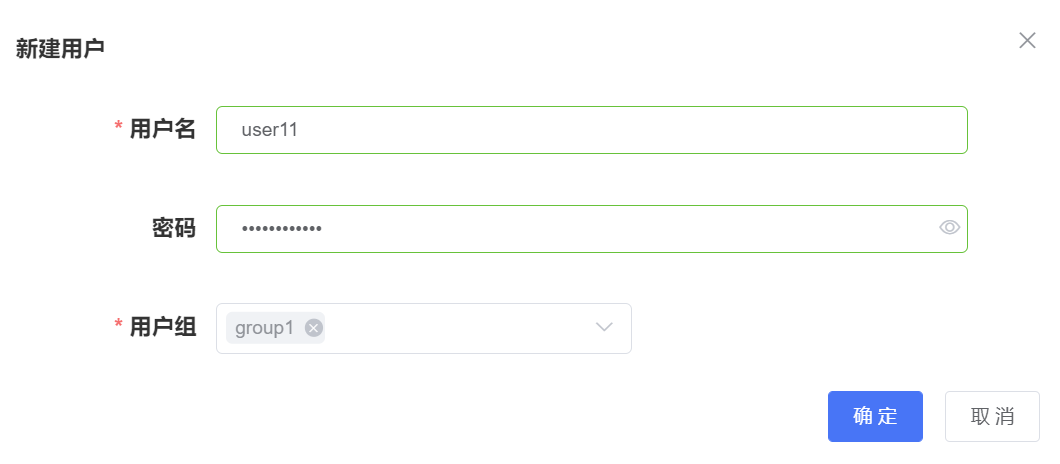
用户组的CIFS过期时间与用户的CIFS过期时间不一致时,取较早时间作用于用户。
修改CIFS过期时间需晚于当前系统时间,不晚于2106年2月7日。
登录紫光云控制台。
在左侧导航栏中,依次选择“产品与服务 > 存储 > 文件存储”。
在文件存储导航栏中,选择“用户管理 > 本地用户”。
在本地用户页面,单击待修改的用户后的“修改CIFS过期时间”。

输入新的过期时间,单击“确定”。
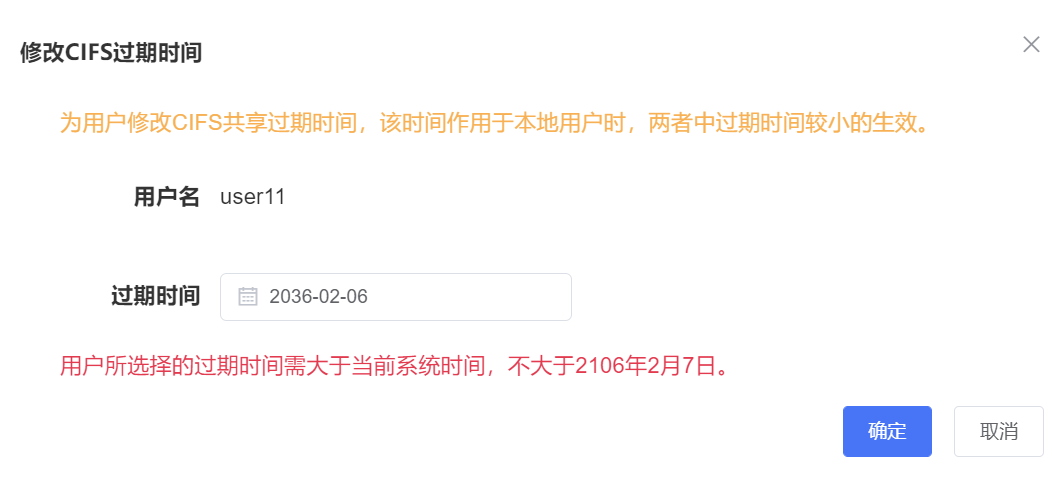
为确保安全,您可以定期修改本地用户的密码。
登录紫光云控制台。
在左侧导航栏中,依次选择“产品与服务 > 存储 > 文件存储”。
在文件存储导航栏中,选择“用户管理 > 本地用户”。
在本地用户页面,单击待修改的用户后的“修改密码”。

在修改密码窗口,输入新的密码,单击“确定”。
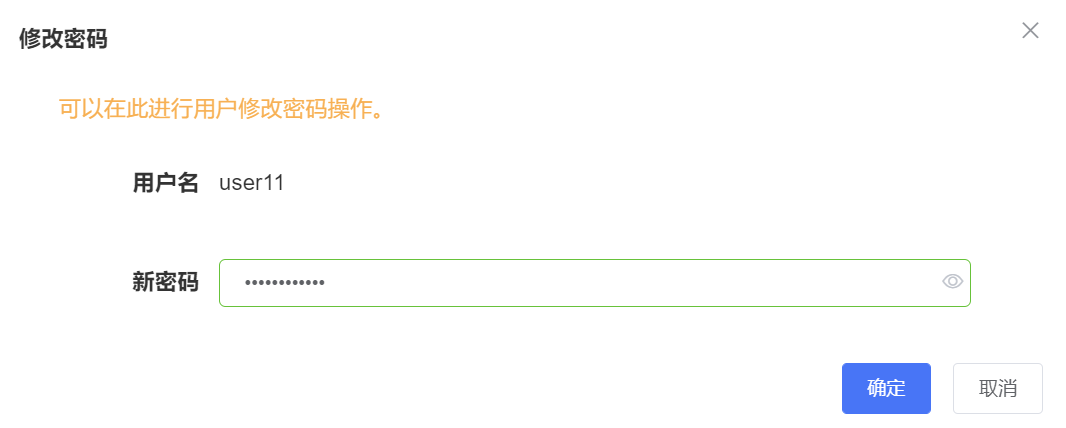
您可以修改、增加或减少用户所属组,更换后遵循新的用户组的规则。
登录紫光云控制台。
在左侧导航栏中,依次选择“产品与服务 > 存储 > 文件存储”。
在文件存储导航栏中,选择“用户管理 > 本地用户”。
在本地用户页面,单击待修改的用户后的“修改所属组”。

在修改所属组窗口,按需选择用户组,单击“确定”。
每个用户所属用户组最多不超过4个。
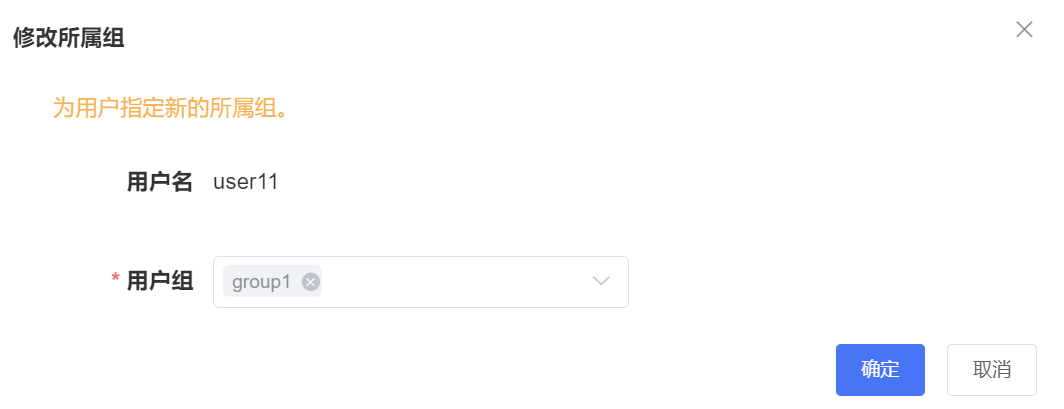
当不需要使用某个本地用户时,可以将其删除。删除后不可恢复。
如本地用户已被CIFS共享权限使用,则不能删除该用户。
登录紫光云控制台。
在左侧导航栏中,依次选择“产品与服务 > 存储 > 文件存储”。
在文件存储导航栏中,选择“用户管理 > 本地用户”。
在本地用户页面,单击待删除的用户后的“删除”。

在删除确认窗口,勾选后单击“确定”。